Ak sa po otvorení aplikácie balíka Office zobrazí Upozornenie konta, znamená to, že vám správca služieb Microsoft 365 nedávno priradil licenciu na nové Microsoft 365 predplatné. Ak chcete zabezpečiť bezproblémové fungovanie aplikácií balíka Office, podľa pokynov v tomto článku vykonajte aktualizáciu na verziu balíka Office, ktorá je súčasťou predplatného. Ak používate Skype for Business, budete ho musieť tiež preinštalovať z Microsoft 365 portálu.
Krok 1: Aktualizácia alebo preinštalovanie balíka Office
Zobrazovanie Upozornenia konta môžete zastaviť aktualizáciou balíka Office (ak v súčasnosti používate Office 2016) alebo jeho preinštalovaním (ak v súčasnosti používate Office 2013).
Vyberte verziu balíka Office, ktorú v súčasnosti používate.
Používam Office 2016
-
Vyberte položku Aktualizovať v dialógovom okne Upozornenie konta a po zobrazení výzvy sa prihláste.
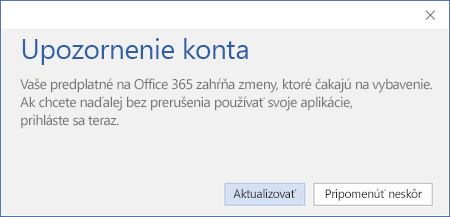
Office bude na pozadí sťahovať aktualizácie aj vtedy, keď nie je spustený. Odinštalovanie starších verzií balíka Office je súčasťou tohto procesu.
Dôležité: Ak používate Office 2016 a v dialógovom okne Upozornenie konta sa namiesto tlačidla Aktualizovať nachádza tlačidlo Prihlásiť sa, postupujte podľa pokynov, ktoré nájdete v časti Používam Office 2013.
Používam Office 2013
Ak používate Office 2013, odporúčame vám podľa nasledujúcich krokov odinštalovať a následne nainštalovať verziu, ktorá je súčasťou nového plánu.
-
Odinštalujte Office. Pozrite si časť Odinštalovanie balíka Office z počítača.
-
Nainštalujte Office podľa krokov v téme Inštalácia balíka Office do PC alebo Macu.
Poznámka: Na stránke balíka Office sa zobrazí možnosť na inštaláciu balíka Office 2016, Office 2013 alebo oboch balíkov. Závisí to od toho, ktorú verziu balíka Office vám správca poskytne k dispozícii.
Neviem, ktorú verziu používam. Potrebujem pomoc.
-
Spustite program Word.
-
Prejdite na položky Súbor > Konto a potom vyhľadajte číslo verzie v časti Aktualizácie balíka Office.
Verzia 15 je Office 2013 a Verzia 16 je Office 2016.
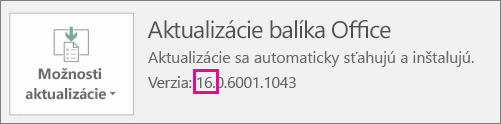
Krok 2: Preinštalovanie Skypu for Business
-
Prihláste sa a Microsoft 365 svoje pracovné alebo školské konto na lokalite https://admin.microsoft.com/home.
-
Na domovskej Microsoft 365 portálu Skype for Business vyberte položku Inštalovať Skype for Business a podľa pokynov vykonajte inštaláciu.
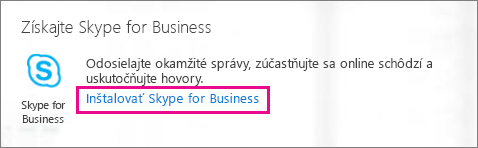
Ak máte problémy s Skype for Business z portálu, môžete si ho stiahnuť tu: https://support.microsoft.com/kb/3098207.
Pozrite tiež
Nedarí sa vám nájsť aplikácie balíka Office vo Windowse 10, Windowse 8 alebo Windowse 7?











